开发机
通过 SSH 远程连接开发机
通过 SSH 远程连接开发机
开发机创建成功后,会处于运行中状态,此时可以通过 WebIDE (新版)和 SSH 连接开发机
使用前提
- 开发机状态为
运行中 - 仅支持创建人操作
操作步骤
可以通过点击列表页或详情页的连接后,选择 WebIDE 或 SSH 连接的方式连接开发机,下文将分别介绍两种方式的操作步骤
配置 SSH 公钥
- 生成密钥对
a. 在本地机器上生成公钥和私钥,可以通过ssh-keygen命令生成新的公钥私钥文件
b. 通过cat ~/.ssh/id_rsa.pub命令获取本地机器的公钥 - 在开发机编辑页面,打开
SSH远程开发,填写公钥,多个公钥请通过换行输入(请确保本地的私钥文件和填写的公钥文件是一对,否则会连接失败)
a. 仅支持运行中和关机状态打开/关闭 SSH远程开发
b. 仅在关机状态支持更新SSH远程开发的监听端口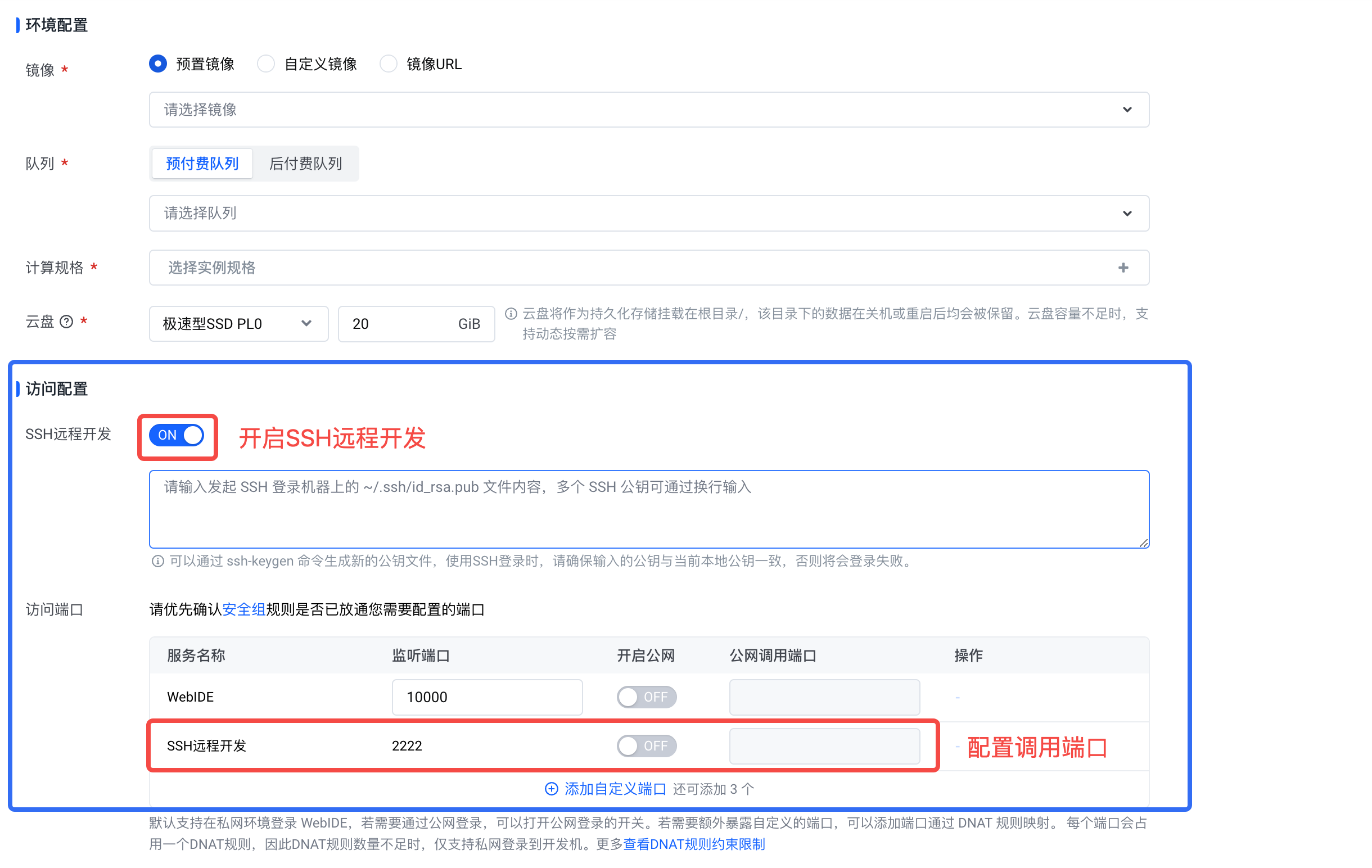
连接
- 待开发机为运行中状态时,点击【连接】操作
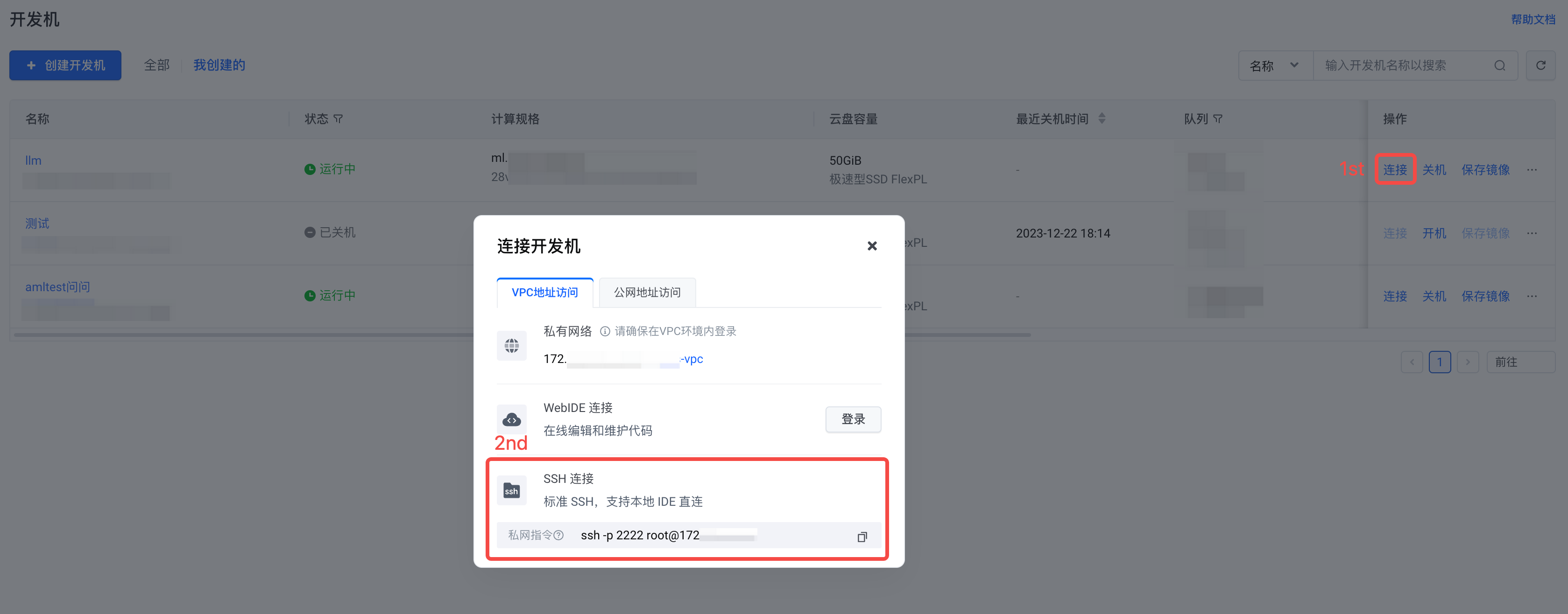
- . 点击连接后,根据公网指令和私网指令连接该开发机。使用公网或私网登录时,请注意以下信息:
- 公网登录:在任意连通公网的机器上,均能使用 SSH 公网指令登录开发机
- 私网登录:需要通过 SSH 私网指令登录开发机时,请确保输入登录指令的机器处于对应的私有网络内
- 若未填写访问配置信息,可以通过开发机编辑操作,完成SSH访问配置
- 如何通过本地 VSCode 连接开发机
操作方式一
- 在开发机详情页-【连接方式】或点击【连接】,查看公网/私网登录指令
- 在本地的 VSCode 开发环境中,安装插件 Remote Explorer。其次单击左侧 Remote Explorer 按钮,在上方的下拉列表中选择 “SSH TARGETS”,再单击页面上的设置按钮,此时会出现 SSH 配置文件路径
- 单击列表中出现的 SSH 路径按钮,打开 config 文件,进行配置。JSON 配置内容如下
例如SSH公网指令为:ssh -p 12345 root@123.123.123.12 HOST DevInstance test HostName 123.123.123.12 Port 12345 User root- 配置 JSON 后,回到 SSH Targets 页面,右键单击开发机点击【Connect to Host in New Window】按钮,连接该开发机
操作方式二
- 在开发机详情页-连接方式或点击【连接】,查看公网登录指令
- 复制公网指令
- 在本地的 VSCode 开发环境中,安装插件 Remote Explorer 。单击左侧 Remote Explorer 按钮,在上方的下拉列表中选择“SSH TARGETS”,点击“+”,粘贴公网指令。会根据公网指令自动完成 config 的配置
- 如何通过 Terminal 连接开发机
- 在生成 SSH 公钥的机器上打开 Terminal 并输入公网指令/私网指令即可连接到远端的计算节点
最近更新时间:2025.07.23 17:08:35
这个页面对您有帮助吗?
有用
有用
无用
无用